

【华为手机截屏技巧大发送】
1
手机按键截屏
这种截屏方法是最常用的截屏方法啦~手机右侧同时按住【电源键】以及【音量下键】2秒左右,就可以快速截屏啦!~这种截屏方法是比较传统的截屏方法啦,只要是安卓4.0版本的手机都是通用的噢~
2
直接截屏
在华为手机的下拉导航菜单栏,有一个【截屏】的功能,只要点击一下,就可以直接截屏啦~但这种方法比较麻烦,浪费时间,大多数人不喜欢用这个方法。
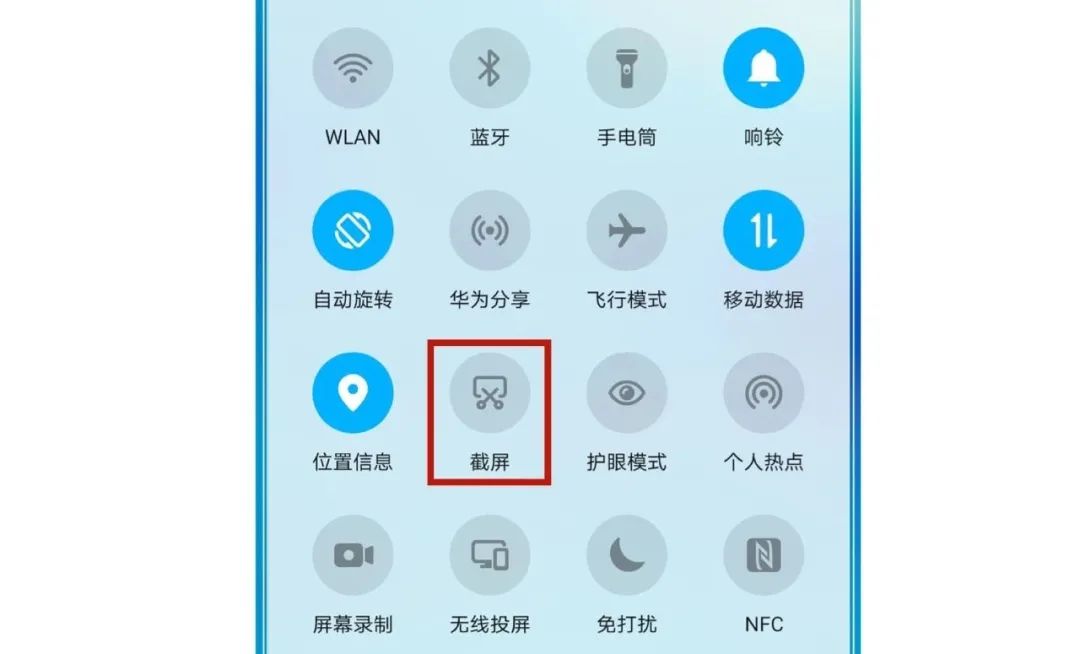
3
指关节双击截屏
设置方式:【设置—辅助功能—手势控制—智能截屏】。
这种截屏方法小编是很喜欢呢,小编觉得又方便,又炫酷~只要用单根手指的指关节双击屏幕就可以截屏啦~
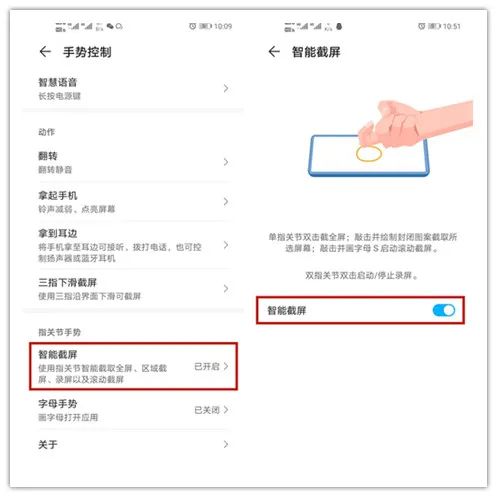
4
三指截屏
设置方式:【设置-辅助功能-手机控制-三指下滑截屏】。
这种方法不是华为的所有机型都适用的噢~主要方法是通过三指在屏幕下滑,就能够快速截屏啦~
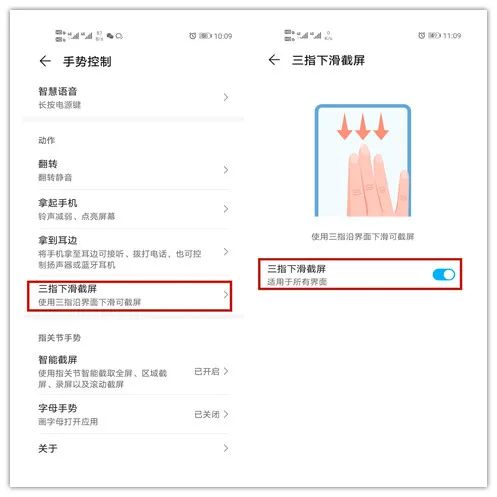
5
长截屏
如果我们想要长截屏,那华为手机怎么进行快速长截屏呢?
其实我们可以先进行普通截屏,在右下角我们能够看到【滚动截屏】的功能,我们只需点击就能够进行长截屏了。
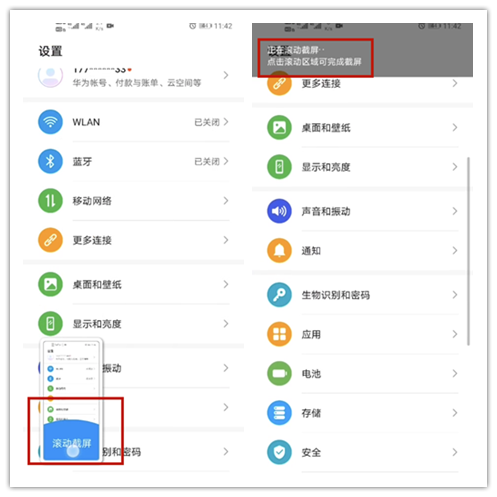

























 6056
6056











 被折叠的 条评论
为什么被折叠?
被折叠的 条评论
为什么被折叠?








